Reklaam
Miks peaks keegi tahtma oma arvutit veelgi enam rõhutada, kui see praegu on? Kas sellel pole piisavalt probleeme? See võib nii olla, kuid stressitestimine võib olla oluline ressurss, mida omate Techie arsenalis. Stressitestid testivad arvuti stabiilsust raskete koormuste korral. Stabiilsusega seotud probleemid võivad tekkida personaalarvutite ülekellamisest.
Siit tuleb stressitesti. Stressitestid tagavad teie komponendi stabiilsuse. Kuigi stressitestid võivad ka teie arvuti jõudlust mõõta, see on kõige parem jätta võrdlusalusteks Kuidas oma CPU-d ja GPU-d võrdlusnäitajana võrrelda nagu profigaVõrdlusuuring võimaldab kasutajatel hinnata riistvara jõudlust, tõrkeotsingut ja võrrelda süsteemi seadistusi. Seda kasutatakse tavaliselt mängijatel. Tutvustame teile tehnilisi üksikasju ja näitame teile, kuidas profid nende süsteeme võrdlevad. Loe rohkem . Stressitestid lükkavad teie arvuti oma piiridesse. Selleks ajaks, kui olete selle artikli lugemise lõpetanud, saate teha nendest parimatega stressitesti.
Kõhn stressitestimisel
Stressitestid suruvad arvuti jõudluse, tõstes temperatuuri ja kasutamise näidud nende piiridesse. Kui arvuti läbib stressitesti, loetakse see vajalikuks stabiilne. Ebastabiilsed arvutid ei tööta optimaalselt ja võivad välja lülituda. Automaatse väljalülitamise funktsioon säästab arvuti komponente kahjustuste eest. Kui arvuti lülitub stressitesti ajal välja, tuleb varasemaid ülekella sätteid alandada.
Need testid võivad mõnikord olla eksitavad. Näiteks võivad stressitesti komponendid temperatuuri tõsta nii kõrgele, et arvuti lülitub pigem ülekuumenemise kui ebastabiilsuse tõttu välja. Teie arvuti täpseks stressitesti saamiseks on vaja mõnda jälgimisprogrammi.
Seireprogrammid
Te peate seda tegema jälgida oma arvuti temperatuure, pinge näitu ja kella kiirust 13 Windowsi diagnostikavahendit arvuti tervise kontrollimiseksKasutage neid arvutidiagnostika tööriistu personaalarvuti tervisekontrolli läbiviimiseks ja probleemide lahendamiseks. Mõned toetavad konkreetselt Windows 10 diagnostikat. Loe rohkem protsessi sujuva toimimise tagamiseks. CPUID HWMonitor pakub reaalajas temperatuuri ja kella kiiruse statistikat, et tagada teie arvuti maksimaalne jõudlus.

Kui tegemist on kõikehõlmava jälgimistarkvaraga, MSI järelpõleti on tipud. Afterburner pakub reaalajas kasutamist ja temperatuuri näitu koos teie GPU ventilaatori kiiruse juhtimisega. See tähendab, et saate pakkuda jahutust reaalajas, tõstes oma GPU ventilaatori kiirust.

See teeb käepärase kiirendamise tööriista ka siis, kui soovite GPU-d üle vaadata. Stressitesti ajal jälgige oma temperatuurinäitu hoolikalt. Kui teie temperatuur jõuab tühikäigul või madala stressi korral 80 ° C-ni, võivad teie osad stressitestides teie arvuti enne tulemuste saamist üle kuumeneda. Kui nii, kaaluge meetmeid arvuti jahutamiseks Kuidas vältida arvuti ülekuumenemist ja hoida arvuti jahedanaArvutite ülekuumenemine võib põhjustada ootamatuid seiskamisi, andmete kadumist ja riistvara kahjustusi. Näitame teile, kuidas lugeda arvutitemperatuure ja lihtsaid viise arvuti jahutamiseks. Loe rohkem . Ärge unustage sulgeda oma jälgimistarkvara ja stressitesti tarkvara kõrval kõiki kõrvalisi programme.
Nõuanded stressitesti tegemiseks
Stressitestimine võib tunduda juhuslik protsess, kuid korralik stressitestimine nõuab tähelepanelikku jälgimist. Enne stressitestimist tehke kindlasti järgmist.
1. Tagage 100% kasutamine
Jällegi ei kasutata teie jõudluse testimiseks stressteste. Need on mõeldud teie jõudluse maksimeerimiseks. Veenduge, et teie osi, olgu selleks teie CPU või GPU, kasutatakse kogu testi vältel maksimaalse mahutavusega.

See näpunäide võib tunduda ilmselgelt lihtne, kuid see tagab, et katsetate oma osi täies mahus. Kasutamise jälgimiseks võite kasutada mõnda ülalnimetatud programmi. Õigete kasutusnäitude tagamiseks kasutage testimise ajal mitut seireprogrammi.
2. Kontrollige uuesti kella kiirust
Veenduge, et proovite oma komponente stressiga testida õige kella kiirus 5 vähetuntud spektrit, mis võivad teie arvutit aeglustadaVaatleme viit vähem tuntud tegurit, mis mõjutavad teie arvuti jõudlust, ja näitame teile, kuidas saate alati uuema versiooni korral maksimaalse paugu saada. Loe rohkem . Mõni tarkvara võib teie arvutit stressitestida, kuid teie kella kiirus kuvatakse valesti. Siin muutub mitme seireprogrammi kasutamine kriitiliseks.

Ebaõige kellakiiruse põhjustab tavaliselt see, et unustate kella kiiruse salvestada või vale kiiruse salvestamine. Kellakiirus võib ka kaugeneda nende oletatavast maksimaalsest kellakiirusest, nagu seda tehakse Inteli Turbo Boost tehnoloogia.
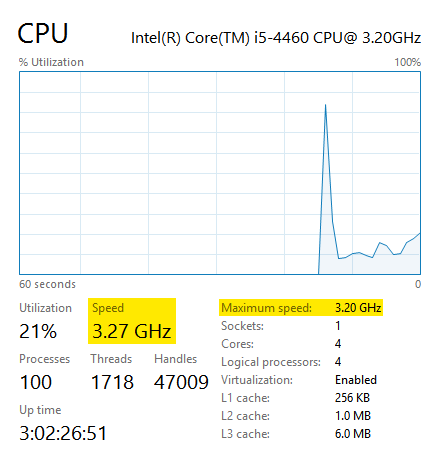
Inteli tarkvara Turbo Boost töötab minimeerides mõne tuuma jõudlust hoogustama eeldatava maksimaalse kiiruse seadistuse möödumine, pakkudes teatud tingimustel protsessori suuremat jõudlust.
AMD-l on sarnane tarkvara nimega AMD Turbo Core mis kordab seda teenust.
Need funktsioonid võivad selgitada teie protsessori vastuolulisi kiiruse näitu, seega veenduge, et teie protsessor töötab maksimaalse kasutusprotsendi, mitte kella kiiruse korral.
3. Hoidke temperatuuri võimalikult madalal
Speedfan võimaldab teil kontrollida arvutis erinevaid fänne. Ventilaatori kiiruse suurendamine vähendab arvuti üldist temperatuuri näitu. See võimaldab teil ka jälgida, millised fännid töötavad ja millised mitte. Mõni GPU-d töötab fännid kogu aeg, teised aga ei aktiveeri oma fänne enne, kui GPU-d on teatud protsendist ületatud.
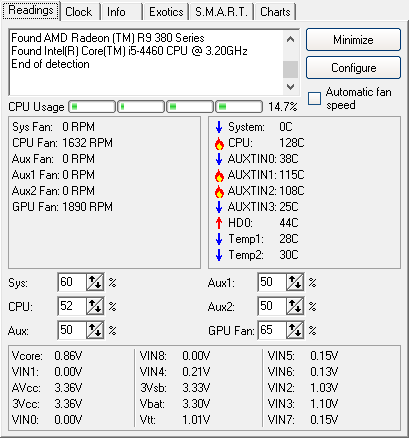
Kui mõni komponent soojeneb temperatuurini 80 ° C, pöörake ventilaatori kiirust umbes 70–80%. Samuti pidage meeles, et temperatuurinäitude tagamiseks kasutage mitut seireprogrammi. Ülaltoodud näide näitab minu CPU temperatuurid Mis vahe on APU, CPU ja GPU vahel?Viimase viie või enama aasta jooksul on arvutiriistvara kirjeldamiseks keerutatud mitmeid erinevaid termineid. Mõned neist terminitest hõlmavad, kuid pole nendega piiratud, APU, CPU ja GPU. Aga... Loe rohkem tühikäigul temperatuuril 128 ° C, mis tähendab ülekuumenemist. MSI Afterburner ja CPUID HWMonitor näitavad aga, et minu CPU temp on tegelikult umbes ~ 40 ° C.
Valed temperatuurinäidud on sageli tarkvara, mitte riistvara probleem. Enamik temperatuurinäiteid võetakse BIOS-ist Avastage oma BIOS ja saate teada, kuidas seda kõige paremini kasutadaMis kuradi BIOS ikkagi on? Kas see on tõesti nii oluline teada? Me arvame nii ja õnneks on see üsna lihtne. Las tutvustatakse teile. Loe rohkem , mis jälgib üksikute arvutikomponentide reaalajas temperatuure. Jälgimistarkvara parsib need näidud hoolikalt ja kuvab need mugavas loendis. Kui tarkvara ei saa neid näiteid sõeluda või ajab neid mingil viisil segadusse - näiteks lisage iga CPU tuuma ajutine lugemine, mitte iga üksiku kuvamine või näitude kuvamine Celsiuse asemel Fahrenheiti järgi - tarkvara annab vale temperatuuri andmed
Valede näitude avastamiseks soovitame pöörduda mitme rakenduse poole.
4. Uurige oma komponente
Enne stressitestimist või ülemäge ajamist pidage meeles, et hulgaliselt veebiressursse võib teid aidata. Kui teete oma komponentide kohta pisut uuringuid, kergendab see stressitesti protsessi tohutult.
Esiteks uurige oma komponentide jaoks stabiilseid overclock-sätteid. Võimalik, et kasutajad on juba stressitesti teinud ja leidnud teie komponentidele stabiilsed tingimused. See vähendab dramaatiliselt turvalise üleklapi leidmiseks kuluvat aega.
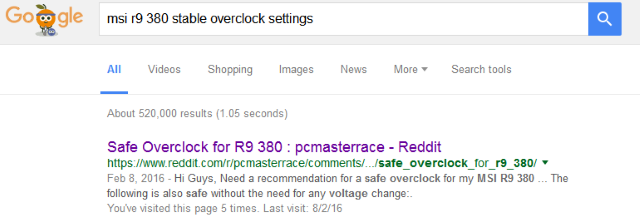
Teiseks uurige, kas teie komponendi üleklapistamine on ohutu. Näiteks K-seeria Inteli protsessorid võimaldavad hõlpsat ülekilmistust. K-seeriasse mittekuuluvatel Inteli protsessoritel pole kella kordajat lukustamata, muutes need palju raskemaks ja vähem turvaliseks.
5. Krahhi eesmärk
Teie arvuti stresstestimise eesmärk on jõudluse jõudmine tõrkepunkti. Ehkki arvuti krahh võib tunduda suur probleem, suletakse arvuti komponendid enne tõsise kahju tekitamist. Kui olete arvutist liiga kiiresti klõpsanud, püüdke krahhi teha.
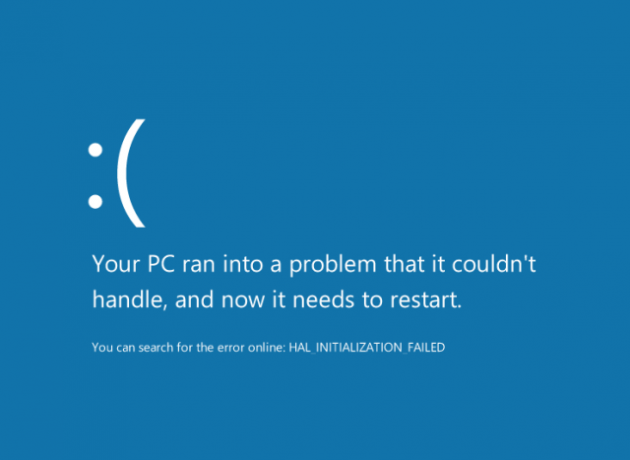
Arvuti krahh seab teie kellale selged piirid. Pärast seda pange oma arvuti stabiilsete sätete saavutamiseks allapoole.
Komponentide stressitestimine
Nüüd, kui olete aru saanud, millised on stressitestid ja kuidas komponente stressitesti ajal jälgida, on aeg oma komponente stressitestida.
1. GPU stressitest
GPU stressitest põhjustab ühe kahest veast. Kas teie arvuti lülitatakse välja või hakkate ekraanil nägema videoartikleid. Videoartiklid on teie ekraani visuaalsed katkestused, mis rikuvad teie nähtavat pilti. Need artefaktid on tavaliselt rohelised või lillad ja näitavad, et teie GPU lükatakse stabiilsest olekust mööda.

Visuaalsed esemed stressitesti ajal näitavad, et peaksite vähendama ülekella seadeid. Kui tegemist on GPU-de testimisega, Furmark on väga tuntud kaubamärk Testige oma graafikakaardi stabiilsust Furmarki abilSelles FurMarki juhendis selgitame, kuidas kasutada FurMarki graafikakaardi testimiseks. Aitame teil tulemusi ka tõlgendada. Loe rohkem . Furmark oli loodud selleks, et teie GPU-d võimalikult palju rõhutada. Furmark üritab teie arvutis väga kvaliteetset karusnahka muuta. Kui Furmark lõpetab, antakse teile GPU kõrgeim temperatuur ja skoor. Selle hinnangu saate sobitada hindega Furmarki raamatukogu, võrreldes arvuti kasutamist teistega.

Muu stressitesti tarkvara, näiteks Unigine'i Heaven või Valley tarkvara, pakkuge GPU stressitesti saamiseks mitmeid muid meetodeid. Mõni stressitesti tarkvara põhjustab arvuti sulgemise, teised mitte. See sõltub sellest, kui palju stressi iga tarkvara teie GPU-le põhjustab. Proovige mõnda võimalust ja veenduge, et proovite oma arvutit täielikult testida. Stressitestimise GPU-d ei kesta sama kaua kui CPU-de testimine, nii et stabiilsuse tagamiseks peaks piisama paarist läbimisest Furmarkis.
2. CPU stressitest
On üks indikaator, et CPU stressitest töötab: see jookseb kokku. Prime95 on võib-olla kõige usaldusväärsem tarkvara turul. Prime 95 on ettevõtte klient GIMPS (suurepärane Internet Mersenne Prime Search) programm, mis proovib teie protsessori abil leida suuri algarve. Seega peaminister aastal Prime95.
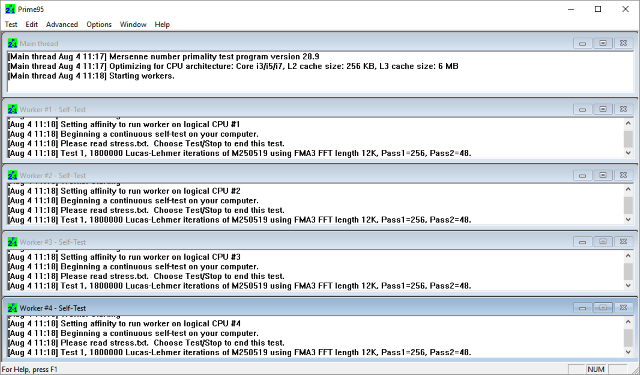
Tarkvaras Prime95 on kolm seadet. Väikesed FFT-d pakub CPU stressitesti koos väiksema RAM-i testimisega. Kohalikud suured FFT-d pakub CPU stressitesti, mis on suunatud maksimaalsele kasutamisele ja temp-näitudele. Sega eesmärk on rohkem RAM-i testimist kui protsessori stressitestimine.
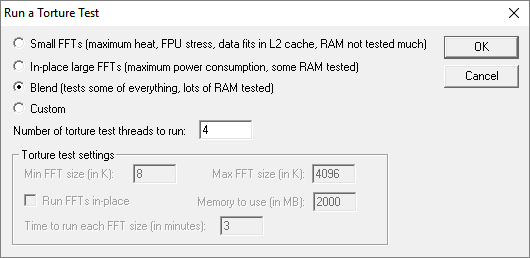
Kohalikud suured FFT-d pakub parimat stressitesti, muutes selle parimaks valikuks. Kui te pole aga stressitestide tegemine uus, kaaluksin väikeste FFT-de käitamist ja temperatuuri näitude jälgimist. Kui teie protsessor ei suuda selle temperatuuri ajal korralikult temperatuuri hoida, võivad kohapeal olevad suured FFT-d teie arvutit üle kuumeneda.
RealBench pakub ka teie protsessorile tõhusat stressitesti ja kasutab selle testimismeetodite jaoks realistlikke toiminguid, näiteks fototöötlust ja video renderdamist.

Mida kauem need stressitestid kestavad, seda tõenäolisem on arvuti krahh. Õige tulemuse saamiseks on parim öötund Prime 95-s. 3–4-tunnise testi läbiviimine tagab aga, et teie protsessor pole ebastabiilne ja võib kogu päeva jooksul vastu võtta suuri koormusi. OCCT, mis rõhutab teie arvutit sama palju kui need muud programmid, pakub ka käepärast jälgimisliidest, et aja jooksul temperatuuri, kella kiirust ja protsessori kasutamist jälgida.
3. RAM-i stressitesti
RAM-i stressitestimine teenib sarnast eesmärki kui muude komponentide stressitestimine, ehkki sageli tehakse seda komponentide tehase stabiilsuse testimiseks. Valesti töötav RAM-moodul võib seada teie arvutile tõsiseid piiranguid ja põhjustada juhuslikke, sagedasi seiskamisi.
Memtest86 viib teie RAM-i läbi põhjalikud testid, kontrollides vigu. Kui teie arvuti kannatab seiskamise all, on suur tõenäosus, et teie arvuti RAM võib põhjustada vigu. Memtest86 tuvastab vead, hoides kokku täiesti uue arvuti võimaliku kulu.
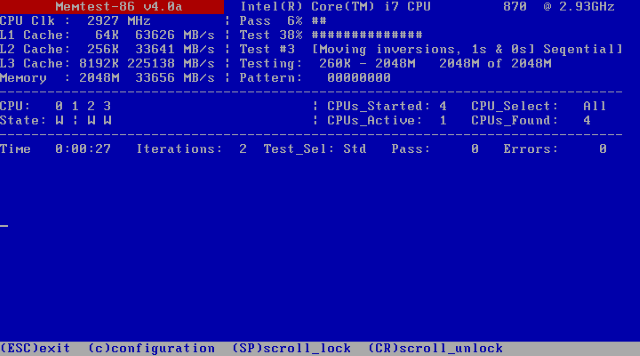
Kahjuks ei saa seda programmi tavalisel töölaual käivitada. Memtest86 käivitamiseks peate programmi installima eraldi mälupulgale ja käivitama oma mälupulgalt.
Laadige alla programm sildiga USB-võtme automaatne installija. See lihtne rakendus installib Memtest teie draivi automaatselt. Kui Memtest algab, kontrollib see teie RAM-i vigade tuvastamiseks. Kui Memtest ei leia installitud RAM-iga ühtegi viga, on teie RAM-i kasutada.
Rõhuta!
Pärast üleklapistamist korraliku stressitesti läbimine tagab ajakulu jõudluse suurenemise ja teie komponentide õige stabiilsuse. Ebastabiilne komponent võib iga päev häirida ja kanda oma komponente kasutamiskõlbmatule kohale. Vahet pole; nüüd saate oma arvutit tasuta rõhutada tasuta ja lihtsate tööriistadega!
Kas olete oma arvutit kunagi testinud? Kas kasutate mõnda konkreetset stressitesti tarkvara? Andke meile allolevates kommentaarides teada!
Christian on hiljuti lisatud MakeUseOfi kogukonda ja innukas lugeja kõigest, alates tihedast kirjandusest kuni Calvini ja Hobbesi koomiksiteni. Tema kirg tehnoloogia vastu on ainult tema soov ja valmisolek aidata; Kui teil on küsimusi (enamasti) millegi kohta, saatke meile julgelt meili!